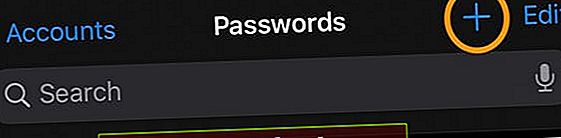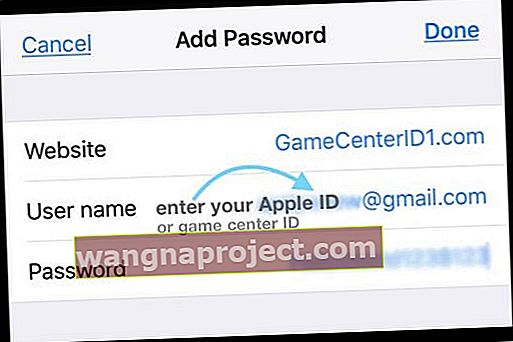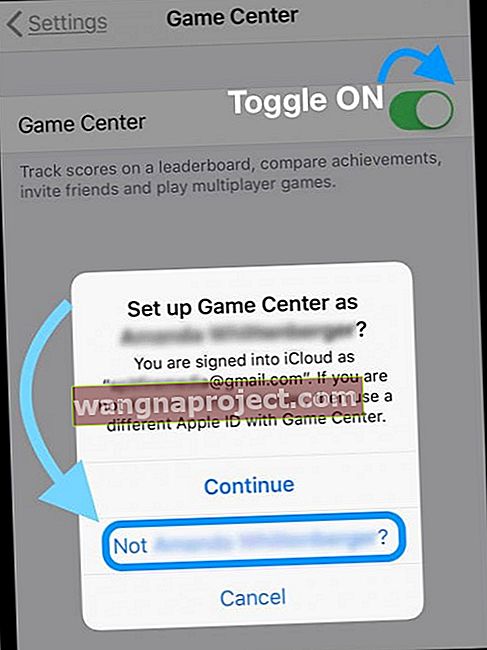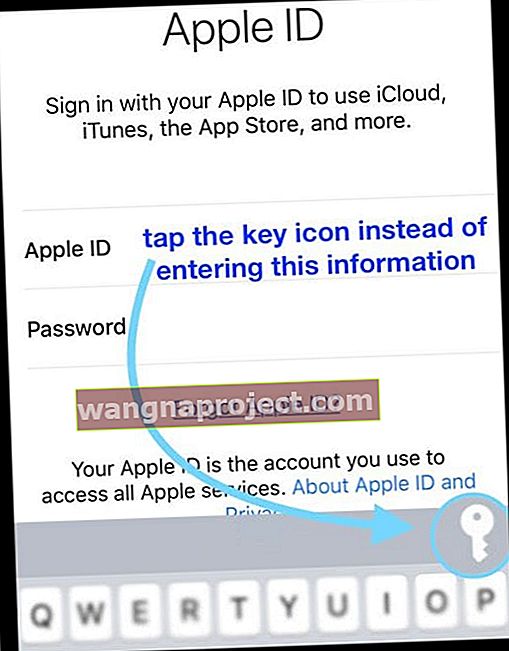Wielu z nas uwielbia nasze Game Center, nawet gdy Apple zmieniło je z aplikacji na usługę dla iOS i iPadOS. Potem pojawia się kolejny nowy iOS i dodaje więcej zmian! To może wydawać się przytłaczające i niepotrzebne, ale kiedy przejdziesz przez trudne rzeczy, iOS Game Center może Cię zaskoczyć! A co najważniejsze, począwszy od iOS 11, łatwo jest dodać wiele kont graczy w Game Center.
Pracujesz z wieloma graczami na jednym iDevice?
Wielu z nas rutynowo przekazuje nasze urządzenia iDevices naszym dzieciom, członkom gospodarstwa domowego lub innym osobom do użytku. To doskonały czynnik rozpraszający! A kiedy nasze dzieci chwytają nasze urządzenia, gry należą do najczęściej używanych przez nie aplikacji. Wiele rodzin, takich jak moja, ma 3 lub więcej kont Game Center używanych w naszych iDevices, z których każde jest powiązane z innym członkiem rodziny. Możliwość szybkiego przełączania się z jednego konta na drugie to dla nas duży plus. W ten sposób nikt z nas nie straci postępów w żadnej z naszych gier!
Czy mogę mieć dwa konta Game Center, jeden Apple ID?
Nie. Już nie. Kiedyś można było utworzyć konto Game Center, wylogowując się z konta i tworząc nowy identyfikator Game Center w aplikacji Game Center lub nawet w samej grze, jeśli jest obsługiwana. To było zanim identyfikatory Game Center i Apple ID stały się jednym w tym samym.
Dlatego dzisiaj pokażemy Ci, jak poruszać się po środowisku Game Center w samouczku krok po kroku. Dowiesz się nawet, jak Game Center iOS 11 oferuje funkcje umożliwiające szybkie zmiany konta, bez konieczności całkowitego wyłączania Game Center.
Jest tylko jeden wymóg dla wielu kont graczy w Game Center
Każdy członek rodziny (lub inna osoba) musi mieć swój własny identyfikator konta Game Center i hasło. Zwykle jest to ich identyfikator Apple ID. Ale jeśli ludzie mają starsze konto Game Center, jest to ich identyfikator GC i hasło. Pamiętaj, że Twoje dzieci też potrzebują Apple ID! Dzieci powyżej 13 roku życia mogą tworzyć własne. Jednak dzieci poniżej 13 roku życia wymagają zweryfikowanej zgody rodziców, aby dziecko miało własny identyfikator Apple ID, a rodzic musi utworzyć identyfikator w imieniu dziecka.
Tak, więc przejdźmy do tego!
Jak założyć nowe konto Game Center, jeśli już je masz
- Odwiedź witrynę Apple ID w przeglądarce, aby utworzyć inny identyfikator Apple ID
- Wypełnij wszystkie informacje i zweryfikuj swoje konto
- Przetestuj swoje nowe konto
- Na swoim urządzeniu przejdź do opcji Ustawienia> Game Center
- Włącz GC (lub jeśli jesteś zalogowany na inne konto, wyłącz)
- Stuknij w Nie (poprzednie konto GC) lub Zaloguj się
- Wprowadź nowy identyfikator Apple ID i hasło
- Jeśli nie możesz zalogować się do Game Center, przejdź do iCloud, wyłącz Game Center i spróbuj ponownie
Użyjmy nowego ustawienia o nazwie Konta i hasła
- Najpierw przejdź do Ustawienia> Hasła i konta> Hasła do witryn i aplikacji . Pyta Cię o Touch ID, Face ID lub kod dostępu, w zależności od modelu i sposobu konfiguracji iDevice
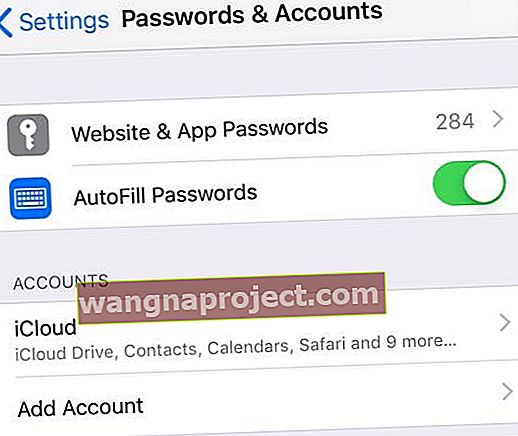 Dotknij opcji Hasła do witryn i aplikacji w ustawieniach systemu iOS, aby wyświetlić nazwy użytkowników i hasła.
Dotknij opcji Hasła do witryn i aplikacji w ustawieniach systemu iOS, aby wyświetlić nazwy użytkowników i hasła. - Po otwarciu zapisanych haseł stuknij znak plus, aby dodać hasło
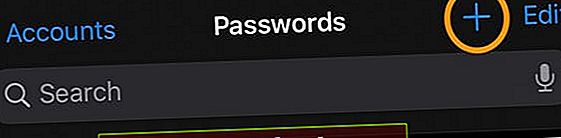
- Wypełnij trzy wymienione pola dla witryny internetowej, nazwy użytkownika i hasła
- W tym kroku dodaj coś ogólnego dla witryny internetowej, np. GameCenterID1.com, GameCenterID2.net lub podobne. Tylko pamiętaj, aby dodać to .__ na końcu swojego imienia. Każda witryna odpowiada innemu identyfikatorowi Game Center - to się tutaj liczy! W rzeczywistości nie łączymy się z witryną, ale raczej identyfikatorami Game Center
- W polu Nazwa użytkownika wprowadź swój adres e-mail Game Center
- W polu Hasło wprowadź hasło do Gamecenter i naciśnij Gotowe
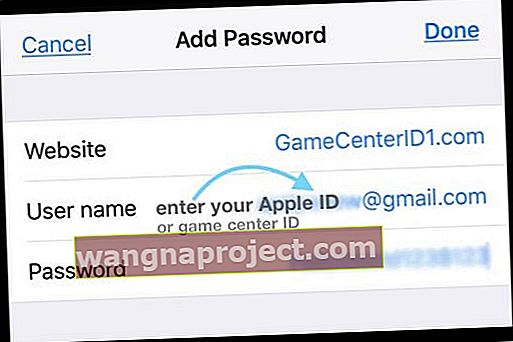
- Jeśli Gotowe jest wyszarzone, sprawdź, czy na końcu dodano to .com lub cokolwiek innego
- Wróć do kroku 2 i utwórz „ Dodaj hasło ” dla każdego konta Game Center, którego chcesz używać
Nie zapomnij zweryfikować!
Teraz dodałeś wszystkie aktualne informacje o koncie Game Center do zapisanych haseł iDevice.
Aby sprawdzić, czy wszystkie Twoje informacje są przechowywane w sekcji Konta i hasła, wróć do opcji Ustawienia> Hasła i konta> Hasła do witryn i aplikacji i przewiń listę w dół, aby potwierdzić, że znajdują się tam informacje o Game Center. 
Jeśli zdecydujesz, że chcesz dodać kolejne konto, wykonaj te same kroki dla wszystkich dodatkowych kont, teraz lub później.
Następnie otwórz Ustawienia Game Center
- Idź do Ustawienia> Game Center
- Jeśli jesteś obecnie zalogowany do Game Center przy użyciu głównego Apple ID, wyłącz Game Center, a następnie włącz je ponownie
- Gdy zostaniesz poproszony o użycie adresu e-mail iCloud (głównego Apple ID), wybierz opcję „ Nie (nazwa / adres e-mail) ?”
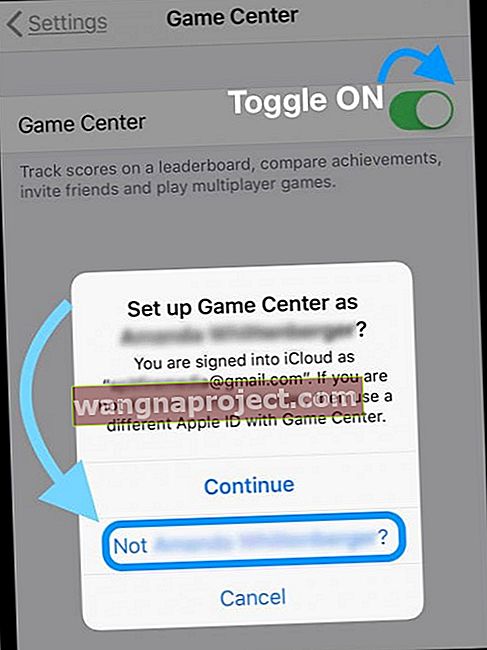
- Jeśli zamiast tego zobaczysz „ Użyj innego Apple ID dla Game Center ”, stuknij w to
- Powinieneś teraz zobaczyć ekran logowania Apple ID
- Stuknij w Apple ID Email
- Nie wpisuj niczego, zamiast tego wybierz symbol klucza w prawym górnym rogu klawiatury
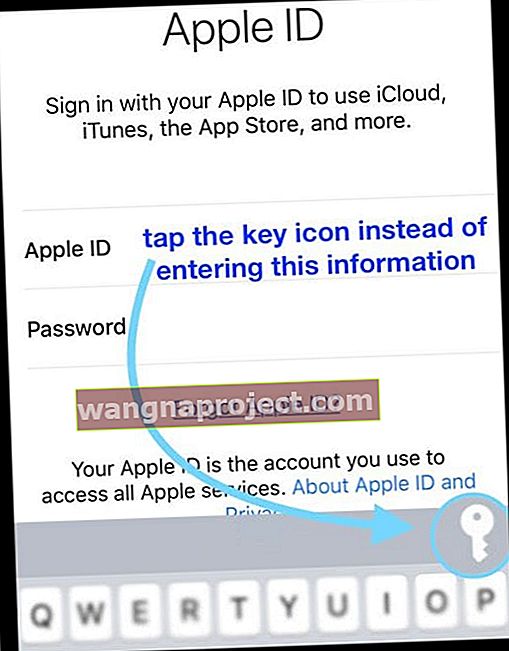
- Zezwól na dostęp do swoich haseł za pomocą Face ID, Touch ID lub kodu
- Przewiń w dół i wybierz jedno ze swoich kont Game Center z listy, którą właśnie utworzyłeś
- Jeśli masz włączone uwierzytelnianie dwuskładnikowe, wpisz kod weryfikacyjny z jednego z zaufanych urządzeń połączonych z Apple ID
- Informacje o Twoim koncie GC powinny zostać wypełnione automatycznie!
- Naciśnij Zaloguj się - GC wypełnia dane użytkownika i informacje o profilu
- Jeśli nie możesz zalogować się do Game Center, przejdź do iCloud, wyłącz Game Center i spróbuj ponownie
Na koniec otwórz aplikację obsługiwaną przez Game Center i sprawdź, czy informacje o odtwarzaczu są poprawne. Najłatwiej się dowiedzieć? Poszukaj tego przyjaznego banera Welcome Back - i zobacz, czy rozpoznaje zmianę konta GC.
Game Center w iOS i iPadOS (11+): chodzi o przełączanie kont
Piękno korzystania z haseł i kont iOS i iPada polega na tym, że możesz szybko przełączać się z jednego konta na drugie, ponieważ informacje GC są teraz przechowywane w hasłach.
Koniec z wpisywaniem haseł!
Nie musisz nawet niczego wpisywać! Wszystkie Twoje konta GC są dosłownie w zasięgu ręki!
Oznacza to również, że możesz dodawać lub usuwać konta w dowolnym momencie!
A co z wieloma kontami Game Center iOS 10?
Tak, rzeczywiście możesz korzystać z wielu kont w systemie iOS 10, ale musisz ręcznie wprowadzić wszystkie informacje o swoim Apple ID (lub starszym identyfikatorze Game Center) za każdym razem, gdy logujesz się i wylogowujesz z ustawień Game Center.
Logowanie do Game Center iOS 10
- Idź do Ustawienia> Game Center i przestawić go wyłączyć
- W razie potrzeby dotknij Wyloguj się
- Wybierz Nie (poprzedni Apple ID lub Game Center ID)
- Zaloguj się za pomocą innego Apple ID
- Utwórz profil Game Center, pseudonim dla swojego konta, jeśli go nie ma na liście
- Uruchom grę obsługiwaną przez Game Center. Powinieneś zobaczyć baner powitalny ze zaktualizowanym pseudonimem konta.
- Sprawdź, czy wszystkie dane gry są poprawne i powiązane ze zmienionym Apple ID
Otrzymujesz błędy?
Jeśli nie możesz zalogować się do Game Center, przejdź do iCloud i wyłącz Game Center. Następnie wróć do Ustawienia> Game Center i sprawdź, czy możesz zalogować się do Game Center za pomocą alternatywnego identyfikatora Apple ID (Game Center).
Przeczytaj również nasz post dotyczący rozwiązywania problemów „Nie możesz się zalogować lub zarejestrować w Game Center?” Tam opisujemy, jak przywrócić Game Center do działania!

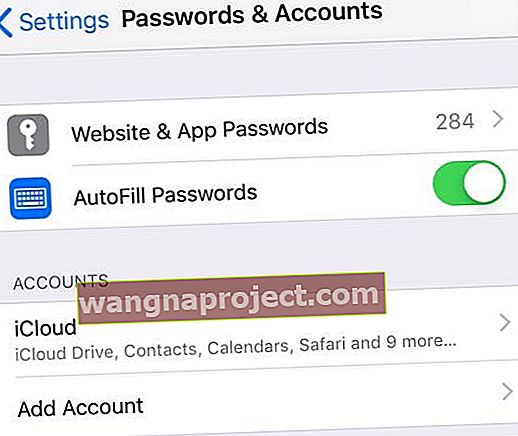 Dotknij opcji Hasła do witryn i aplikacji w ustawieniach systemu iOS, aby wyświetlić nazwy użytkowników i hasła.
Dotknij opcji Hasła do witryn i aplikacji w ustawieniach systemu iOS, aby wyświetlić nazwy użytkowników i hasła.